Любой обладатель смартфона c ОС Android в какой-то момент сталкивается с тем, что перед ним предстаёт Factory Mode. Это режим заводских настроек, который позволяет делать с устройством различные операции, не доступные из операционной системы.
Не всегда данное меню появляется по вашему желанию. Иногда это происходит внезапно – из-за неполадок. Если вам мешает Factory Mode на Android, что делать?
Как выйти из Factory Mode?
Если вы попали в него случайно, то выйти будет несложно. Достаточно выбрать пункт Reboot System – устройство перезагрузится и запустится в стандартном режиме работы. Гораздо сложнее ситуация, если повредился системный раздел – в этом случае его придётся восстанавливать.
Как восстановить системный раздел?
Сразу предупреждаем – перед любыми работами с программным обеспечением надо делать резервные копии. Это поможет вам избежать проблем. Если неполадки всё же возникли, пора приступать к реанимации аппарата.
Раздел EFS имеет уникальную информацию, которая необходима для нормальной работы планшета или смартфона. Если у вас уже есть копия, можно перенести её в системный раздел устройства и надеяться на то, что его работоспособность восстановится.

Если бэкап отсутствует, рассмотрим другие варианты восстановления системы. Система загружается, но на рабочем столе висит окно с технической информацией? Поставьте Root, с его помощью можно работать непосредственно с устройства. Описывать процесс установки не будем – для каждого аппарата он свой.
- Открываем любой файловый менеджер, отправляемся в раздел EFS/FactoryApp.
- В нём находим Factorymode.
- Открываем его посредством текстового редактора и видим одну строку, изменяем её значение на ON.
- Копируем файл на устройство с заменой, делаем перезагрузку.
Может случиться так, что вышеописанная процедура не помогает. Файловый менеджер в ряде ситуаций показывает, что папка EFS пустует. Это указывает на нарушение структуры раздела с данной папкой. Необходимо его восстановить. Сначала определите адрес блока, где находится раздел EFS. Проще всего это осуществить с помощью CWM Recovery, если у вас установлено данное ПО. Входим в этот режим, выбираем пункт mounts and storage, пытаемся использовать EFS командой mount /EFS. Сделать это не получится, зато появится лог-файл с данными о неполадке. Открываем его с помощью текстового редактора и ищем строку с текстом EFS – там и будет наименование интересующего блока.
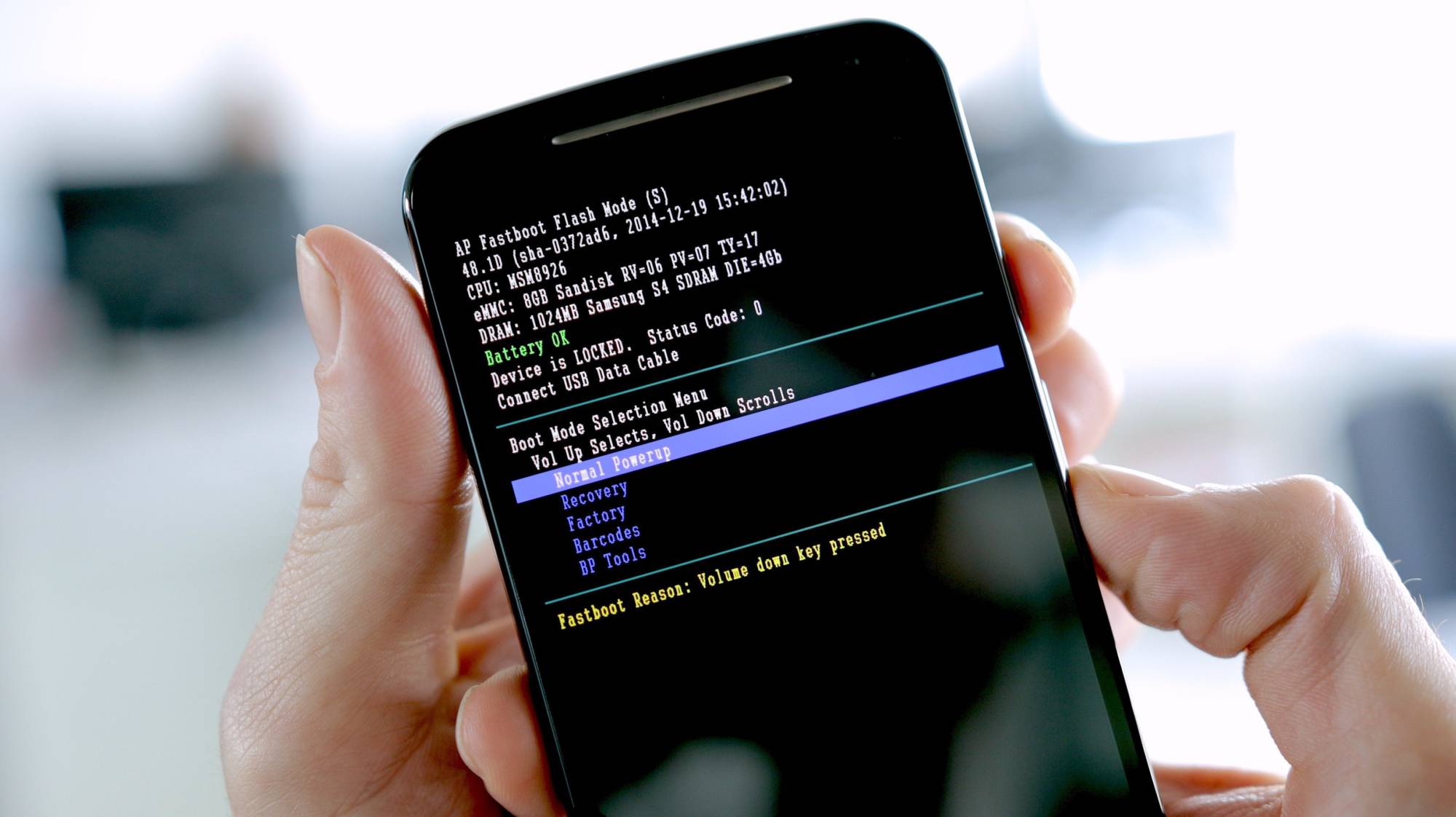
- mke2fs /dev/block/номер блока;
- mount –w –t ext4 /dev/block/номер блока;
- reboot.
Теперь система должна исправно загружаться и работать, не вызывая проблем.
Рассказываем о режиме Factory Mode на Android-смартфонах и планшетах: что это, зачем нужно и как пользоваться?
Иногда при работе со смартфоном на базе Android наступает ситуация, когда он зависает или внезапно отключается, а при попытке его включить операционная система не загружается. Вместо этого на дисплее видно несколько строчек английских букв на черном фоне. Многие владельцы делают вывод, что смартфон сломался, и несут его в сервисный центр.
Что такое
Но не стоит торопиться - при наличии уровня знаний, чуть выше начального пользователя, каждый пользователь может протестировать смартфон, перезагрузить операционную систему или сбросить ее до первоначального уровня (заводских настроек). Для этого нужно активировать специальный режим - Factory Mode.
Factory Mode в буквальном переводе означает «заводской режим». Это режим, при котором есть возможность выполнить с устройством ряд операций, недоступных в обычном пользовательском режиме.
Как открыть Factory Mode?
Меню Factory Mode можно вызвать принудительно. Еще он становится активным при наличии каких-либо проблем со смартфоном. При желании вызвать его самостоятельно: необходимо воспользоваться механическими клавишами питания, «Домой» и громкости. На сайте производителя смартфона можно найти точную информацию о сочетании клавиш. Как правило это:
- Зажать клавиши включения и уменьшения громкости (10-15 секунд).
- Зажать клавиши «Домой» и увеличения громкости (10-15 секунд) .
- Зажать эти три кнопки одновременно.

После этого появится доступ к различным функциям Factory Mode. Их может быть быть от 3 до 12 в зависимости от фирмы изготовителя и версии Android. Выбор того или иного пункта подтверждается клавишей включения смартфона, а навигация между пунктами происходит с помощью кнопок громкости. Наиболее распространенные функции заводского режима:
- Full Test: полное тестирование устройства со всеми компонентами.
- Signaling Test: проверка модуля сигнала GSM.
- Essential Test: позволяет выполнить базовое сканирование аппарата.
- Item Test: выборочное тестирование.
- GPS: проверка работоспособности геолокации.

В зависимости от того, какой пункт будет выбран, Factory Mode предоставит диагностические сведения о смартфоне, позволит выполнить некоторые действия над операционной системой или поможет откалибровать основные параметры. Например, функция Reboot часто позволяет вывести телефон из зависания или реанимировать отказавшие функции. Она же позволяет выйти из заводского режима.
Перед запуском Factory Mode и проведением диагностических тестов пользователю необходимо убедится в достаточном заряде батареи, так как внезапное отключение питания может привести к серьезной поломке. Рекомендуется пользоваться этим режимом и одновременно держать гаджет на зарядке.
Режим Factory Mode является в большей степени информационным и позволяет устранить некоторые неисправности в работе операционной системы или самого аппарата. Для более серьезных вмешательств существует режим Recovery Mode, о котором мы рассказывали в .
Полезная информация о меню Factory Mode на смартфоне Explay Fresh
Что такое — Factory Mode (пер. с анг. — заводской режим)? Это предустановленная утилита для тестирования и настройки смартфона. При входе в Factory Mode есть возможность протестировать как отдельный элемент гаджета (GPS, память), так и весь смартфон в целом. Из себя представляет меню с 9 пунктами — Essential Test , TP Upgrade , PCBA Test , Full Test , Item Test , Test Report , Signaling Test , GPS , Reboot. Перемещение по пунктам производится кнопкой звука, выбор — сенсорной клавишей Меню.
Как попасть в меню Factory Mode
:
1. Выключить смартфон. Для гарантированного входа требуется извлечь и вставить обратно аккумуляторную батарею. Если в не включена, то аккумуляторную батарею извлекать не требуется.
2. Надо нажать на нижний край кнопки звука (Volume- ) и не отпуская, нажать кнопку питания (Power ). Держать несколько секунд, пока не появится заставка Fresh .
3. При появлении заставки - отпустить Power , но держать Volume- до момента появления меню Factory Mode .
Вот информация по некоторым пунктам меню Factory Mode
Essential Test
— о
сновной тест;
Tp Upgrade
— обновление сенсорной панели;
PCBA Test
— ?;
Full Test
— полный тест смартфона;
Item Test
— выборочный тест;

Test Report
— тестовый отчет;

Signaling Test
— тест сигнала SIM-карт;
GPS
— тест GPS;
Как уже написано выше — перемещаться по пунктам в Factory Mode можно кнопкой звука, выбор — сенсорной клавишей Меню . Для возвращения на основное меню — сенсорная клавиша НАЗАД или выбором в некоторых окнах пункта — BLACK . Информации в Сети крайне мало и она ограничена только перечислением основных пунктов Factory Mode . Некоторые пункты раскрываются в дополнительное меню (Item Test , Test Report ), некоторые запускают тест сразу (Full Test)…
Продолжение следует…
Статьи по теме:
6 комментариев
Ввод в сообщение текстовых символов смайлов (типа - :-) и:-P) автоматически преобразовываются в картинки (перед вставкой должен быть пробел - можно скопировать и вставить)...
ПРИМЕРЫ:
:-)
улыбающийся :-D
громко смеющийся :-)))
смеющийся :-( Озадаченность или недовольство
:-||
Сердитый, разгневанный ;-)
подмигивающий :-P
показывающий язык :clap:
браво, хлопать в ладоши
:arrow:
Биться головой в стенку...
В комментариях вы можете использовать эти HTML Теги и атрибуты к вашему комментарию:
Друзья! Сегодня столько разговорах о ОС, recovery, всяких словах с корнем -boot-, что если чего-то не знаешь, то чувствуешь себя глупым (я никого не унижаю, нет). Поэтому я решил Вам рассказать об этом.
Внимание! За все Ваши действия никто, кроме вас ответственности не несёт!
И не зря у этого топика такое название, потому что я расскажу о Recovery и Factory mode
. Я думаю многие слышали о recocery, но что это? Это набор программ для действия с ОС, таких как бекап и восстановление данных и так далее. Но мало кто слышал о factory mode. Это режим, который позволяет проверить телефон на работоспособность. Можно проверять всё сразу или по отдельности. Но об этом позже. Важно: перед действиями в recovery и factory mode, зарядите устройство не мение чем на 50%, так как все действия в этих режимах очень сильно расходуют батарею.
1. Как перейти:
если у вас есть качельки громкости, то выключите устройство.Если их нет, то зажмите кнопку «домой». Затем, зажав их и кнопку питания, дождитесь такого окна (его может и не быть, ничего страшного) :
2.Выбор режима:
теперь выбираем то, что нужно. Для recovery - звук+, для factory mode - звук- соответственно.
3.Разбираемся, что зачем и как:
Так выглядит recovery: 
Разберём что к чему:
reboot system now = перезагрузка системы;
apply update from sdcard = распаковка архивов и установка прошивок и прочего содержимого архивов (в большинстве случаев нужны root-права) ;
wipe data/factory reset = полный сброс настроек;
wipe cache partition = очистка кеша;
backup user data = бекап данных, причём всех. Нужно ~ 200 МБ на карте памяти) ;
restore user data = восстановление данных из бекапа, сделанного в прошлом пункте.
Теперь factory mode (не везде он есть) :
1.Tpupgrade = улучшение сенсорной панели внизу девайса;
2.Full Test = полный тест телефона;
3.Item Test = выбороный тест;
4.Test Report = оповещение о тесте;
5.Signaling Test = тест сигнала СИМ-карты;
6.GPS Test = тут всё понятно, тест GPS ;
7.Reboot = перезагрузка.
4.Меры предосторожности:
соблюдайте правила, написанные и вы снизите риск того, что у Вас что-то случится с телефоном.
1. Зарядите устройство не мение чем на 50%, если хотите сделать бекап или перепрошиться и т.д. ;
2. Дайте девайсу остыть: во время выполнения вышеперечисленных действий девайс сильно нагревается. Если он слишком сильно нагрелся, лучше вытащите батарею.
В принципе, всё. Удачи в перепрошивке и т.п.!
Мобильные гаджеты обладают большим числом скрытых возможностей, одной из которых, представляется, так называемый, фактори мод. Как можно понять из названия, он предназначается для использования еще на фабриках, когда требуется проверить качество готового продукта и работоспособность комплектующих. Также его часто используют работники сервисных центров для проведения тех же манипуляций.
Функции меню Factory mode
Для начала нужно разобраться что это за меню такое factory mode на андроиде. Что делать может пользователь через этот системный компонент? Принимая во внимание его назначение, можно достоверно предположить, что все доступные в нем пользователю функции, носят технический характер.
ВАЖНО! Подобные манипуляции не следует проводить при отсутствии четкого понимания, что именно требуется сделать, а также знания специфики работы современных смартфонов.
В противном случае, девайс может просто сломаться, что потребует дополнительных трат на ремонт или же продолжительную процедуру восстановления. Все представленные в меню возможности, можно условно разделить на три группы:
- Диагностические, предназначенные для выявления различных проблем и неисправностей;
- Операционные, необходимые для выполнения конкретных манипуляций с девайсом и ОC;
- , чье назначение заключается в регулировке скрытых параметров гаджета.
Обычные пользователи, не испытывающие каких-либо проблем со своим аппаратом, как правило не сталкиваются с данным элементом, так как запустить его можно либо принудительно, либо в случае отказа графического интерфейса системы запускаться.
Способы вызова и закрытия меню Factory mode
Когда требуется вызвать данное меню, желательно ознакомиться с информацией в сети о том, какие именно требуется нажать клавиши в конкретной модели аппарата. Как правило, функцию можно вызвать одновременным длительным нажатием клавиши громкости и включения, однако возможны и вариации.

Навигация в меню может вызвать проблемы у большинства пользователей, так как только в самых современных девайсах её возможно осуществлять с помощью сенсорного экрана. В большинстве же случаев, потребуется использовать имеющиеся кнопки смартфона для выбора нужного пункта и переходам по меню.
СОВЕТ! Чаще всего, кнопки громкости позволяют перемещаться вверх/вниз по списку, в то время как клавиша включения служит аналогом компьютерной кнопки Enter.
Если гаджет загружен в данный режим случайно и его техническое состояние не вызывает нареканий, для выхода достаточно будет выбрать пункт Reboot System Now, что сразу же перезагрузит девайс.
Восстановление работоспособности гаджете на Андроид
Однако, если выполнить нормальную загрузку системы не удается, потребуется выполнить ряд операций для восстановления нормальной работы андроид. Для этой цели проще всего воспользоваться Recovery Mode, в котором достаточно выбрать Wipe Data/Factory reset.
Как известно, проблемы загрузки возникают в тех случаях, когда пользователь некорректно установил прошивку. Причем проблема может быть как в ПО, так и в действиях пользователя, ввиду чего, не следует выполнять данные операции без необходимого опыта.

Очень важно понимать, что это приведет к полному удалению данных пользователя и . Поэтому, применять функцию следует аккуратно и только в случае прямой необходимости.
Если данная операция не помогла, пользователь может попробовать установить другую прошивку на свой девайс. Это может быть как стандартная ОС, с которой гаджет поставлялся в продажу, так и кастомная. Последняя имеет ряд как преимуществ, так и недостатков. Поэтому прежде, чем определиться с выбором, желательно изучить соответствующие материалы.









